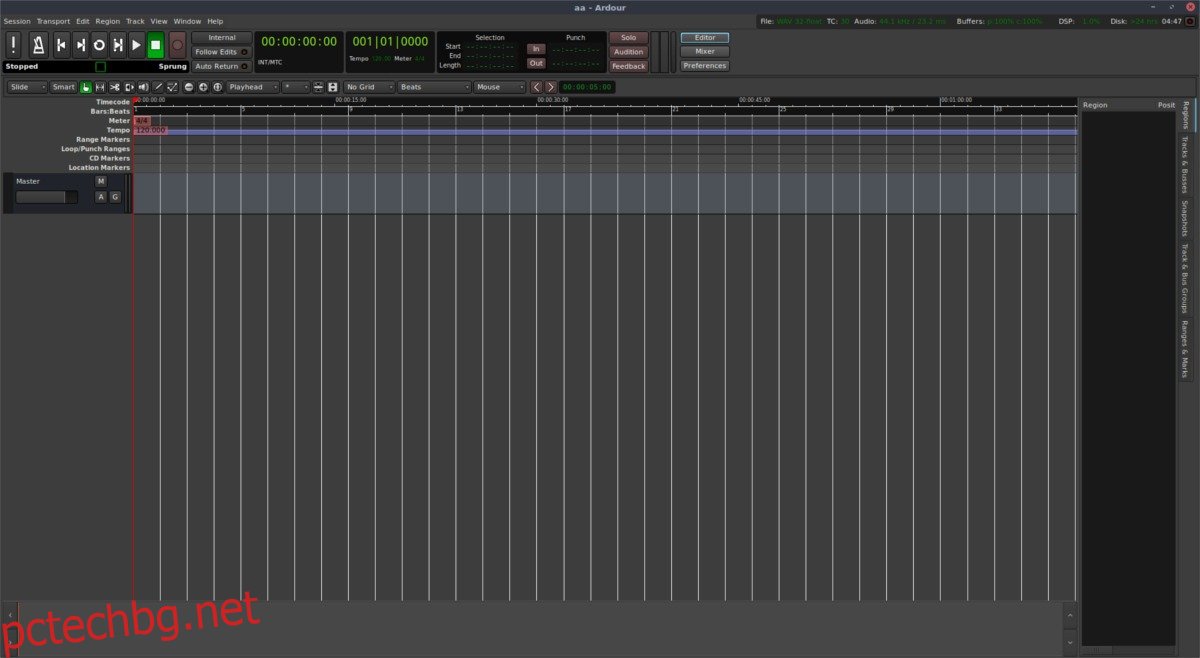Понякога хората казват, че Linux платформата няма „най-добрите инструменти“ за професионалисти. Когато става въпрос за редактиране на видео, това е разбираемо, тъй като потребителите няма да могат да инсталират неща като Adobe After Effects, Final Cut Pro X и т.н. С аудио редактирането обаче е съвсем различна история. Оказва се, че има невероятна, конкурентна, аудио работна станция с отворен код, готова да инсталира Linux сега; аудио редакторът на Ardor. Можете да инсталирате Ardor на повечето дистрибуции на Linux чрез мениджъра на пакети. Той има много функции, като редактиране/запис на няколко песни, хардуерна поддръжка, извличане на видео звук и други.
ПРЕДУПРЕЖДЕНИЕ ЗА СПОЙЛЕР: Превъртете надолу и гледайте видеоурока в края на тази статия.
Съдържание
Инсталирайте Ardor
За да използвате този софтуер, трябва да използвате Ubuntu, Debian, Arch Linux, Fedora, OpenSUSE. Ако използвате различна дистрибуция, ще трябва да изградите Ardor от източник. Имайте предвид, че ако решите да инсталирате Ardor от софтуерните източници на вашата операционна система, може да не получите най-новата версия.
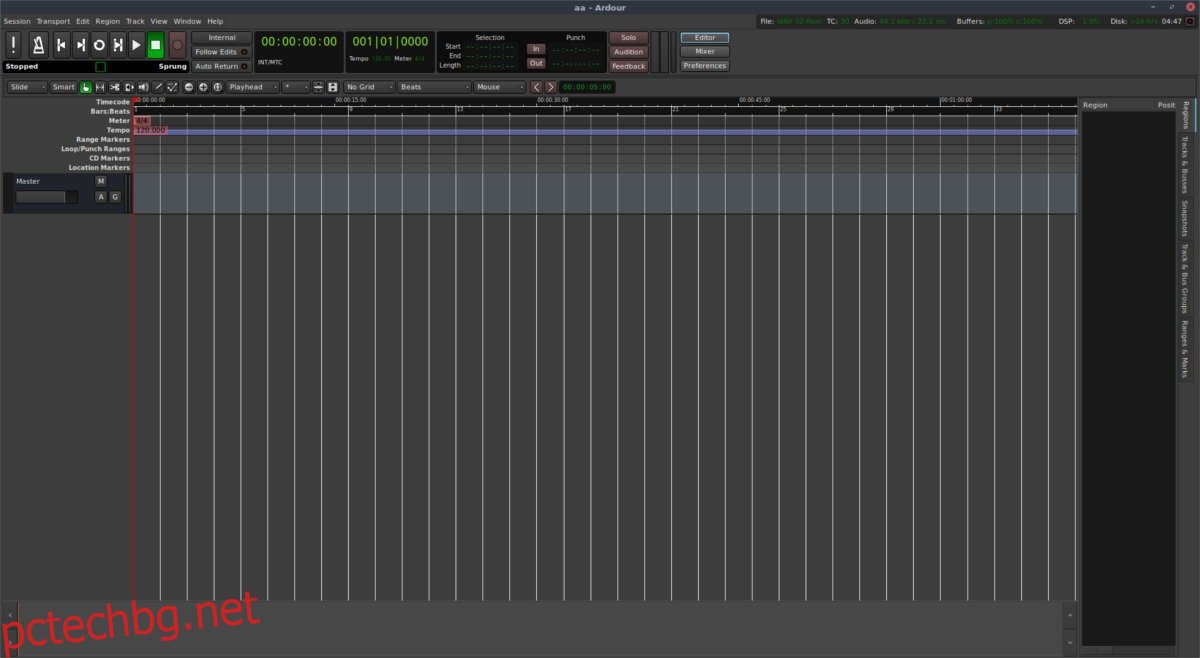
За да инсталирате Ardour, отворете терминал и въведете командата, която съответства на вашата операционна система.
Ubuntu
sudo apt install ardour
Debian
sudo apt-get install ardour
Arch Linux
sudo pacman -S ardour
Fedora
sudo dnf install ardour
OpenSUSE
sudo zypper install ardour
Изграждане от източник
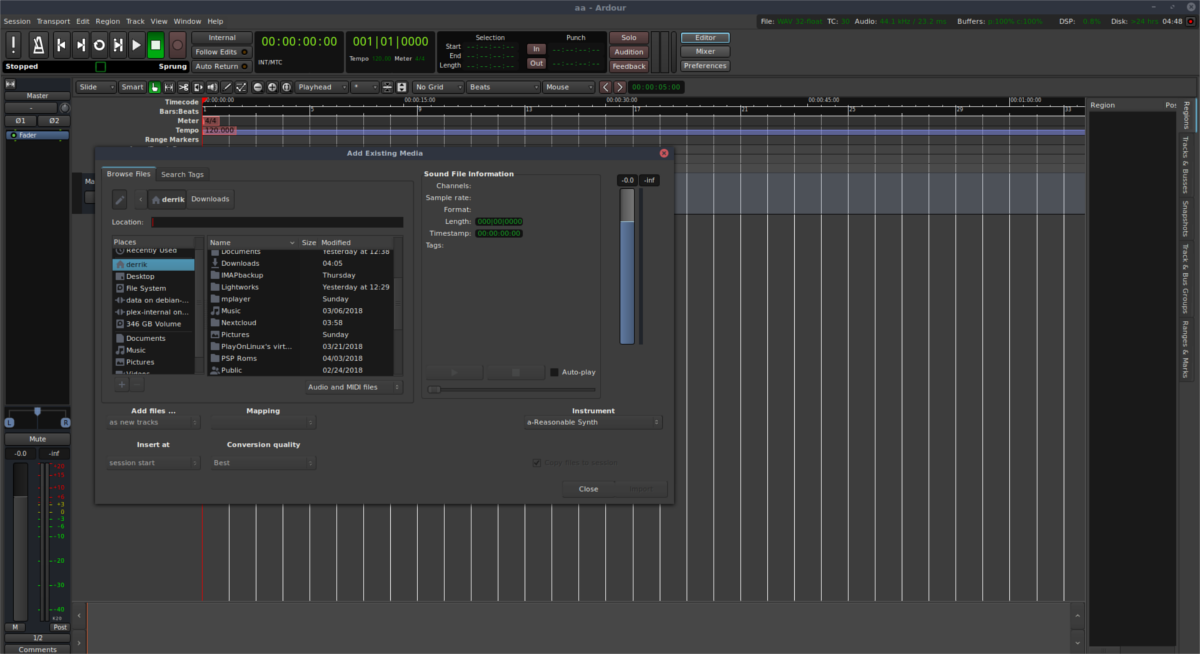
Въпреки че аудио редакторът Ardor е наличен за инсталиране на множество платформи, по-новите версии на софтуера се разпространяват на уебсайта. Разработчиците позволяват на потребителите да закупят двоичен файл (като DEB или RPM файл), за да поддържат проекта. Единственият друг начин да го получите е да компилирате от източник.
Ако използвате дистрибуция на Linux, която не поддържа Ardour, този маршрут е добър начин. За да започнете процеса на изграждане, първо ще трябва да се справите с многото зависимости на програмата. Ardor е голям пакет за редактиране на аудио и използва много кодеци и други инструменти. За да инсталирате зависимостите, отидете на официалния уебсайт, прочетете документацията и научете какви са те.
След като разберете всичко, използвайте инструмента Git, за да клонирате най-новата версия на изходния код от публичното репо Ardor.
git clone git://git.ardour.org/ardour/ardour.git
С помощта на командата CD променете работната директория на терминала от /home/ в ново клонираната папка Ardor git.
cd ardour
След това ще трябва да стартирате скрипта „waf“. Този скрипт има множество функции. Първо ще трябва да го стартираме, за да сканираме вашия компютър с Linux, за да създадем нови конфигурационни файлове (makefiles и т.н.). Изпълнението на waf скрипта също ще ви помогне да определите дали имате инсталирани всички правилни зависимости. Скриптът ще откаже да се конфигурира без тези файлове, така че ако имате проблеми с намирането им, това е добър начин за отстраняване на неизправности.
./waf configure
Ако waf configure види, че всички зависимости са удовлетворени и всичко е готово за работа, Ardor ще изгради. За да започнете процеса на изграждане, стартирайте отново инструмента waf, освен този път пропуснете configure.
./waf
Пакетът за редактиране на аудио Ardor е много голям и ще отнеме доста време, за да се компилира и изгради правилно. Оставете терминала и оставете инструмента за компилиране на GCC да изгради софтуера. След време ще завърши. Когато процесът приключи, ще бъде възможно да стартирате софтуера от директорията за изграждане.
Използвайте командата CD, за да се придвижите до мястото, където е изходът на компилацията.
cd gtk2_ardour
Оттам стартирайте Ardor с „ardev“.
./ardev
От този момент нататък аудиоредакторът на Ardor е преносим (при условие че компютърът, на който премествате компилациите, има всички необходими файлове, за да го стартира). Чувствайте се свободни да вземете източника и да го поставите на флашка. Друга възможност е да инсталирате софтуера на вашия компютър с Linux, като изпълните следната команда в терминала.
Забележка: инсталирането на сборката на Ardor с помощта на waf може да изисква sudo привилегии. Вземете root обвивка в директорията за изграждане с sudo -s, преди да стартирате инструмента за инсталиране.
cd .. ./waf install
Деинсталирайте Ardor
Създаването на програми от изходен код, макар и удобно, ако операционната система, на която инсталирате, не се поддържа, може да бъде хитро, когато става въпрос за деинсталиране. Често пъти разработчиците не си правят труда да включат начин за деинсталиране на компилирани програми. За щастие Ardor не е една от тези програми и предлага на потребителите възможността лесно да я деинсталират по всяко време.
За да деинсталирате компилираната версия на Ardor от вашия компютър с Linux, отворете терминал и използвайте командата CD, за да се преместите в директорията с източник.
cd ~/ardour
Деинсталирането е толкова лесно, колкото използването на waf.
./waf uninstall
Waf трябва да изтрие всички необходими файлове от вашия компютър. Оттам просто изтрийте изходната папка с помощта на rm.
rm -rf ~/ardour
Актуализиране на Ardor
Изграждането на Ardor от източника означава, че всеки път, когато има нова версия, ще трябва да повторите процеса на изграждане. Това е досадно, но може да се контролира чрез „почистване“ на източниците. Почистването изтрива различните библиотеки и други файлове, които се показват след създаване на нова партида софтуер.
Почистете източниците с waf.
cd ~/ardour ./waf clean